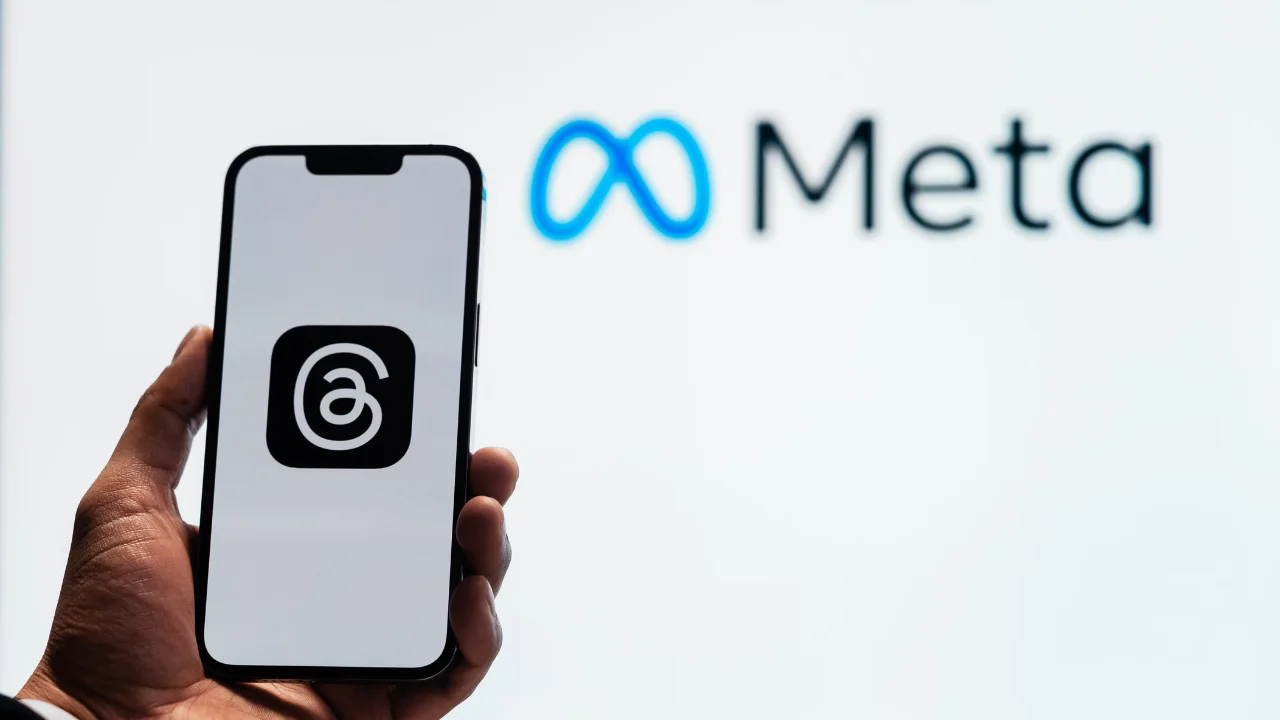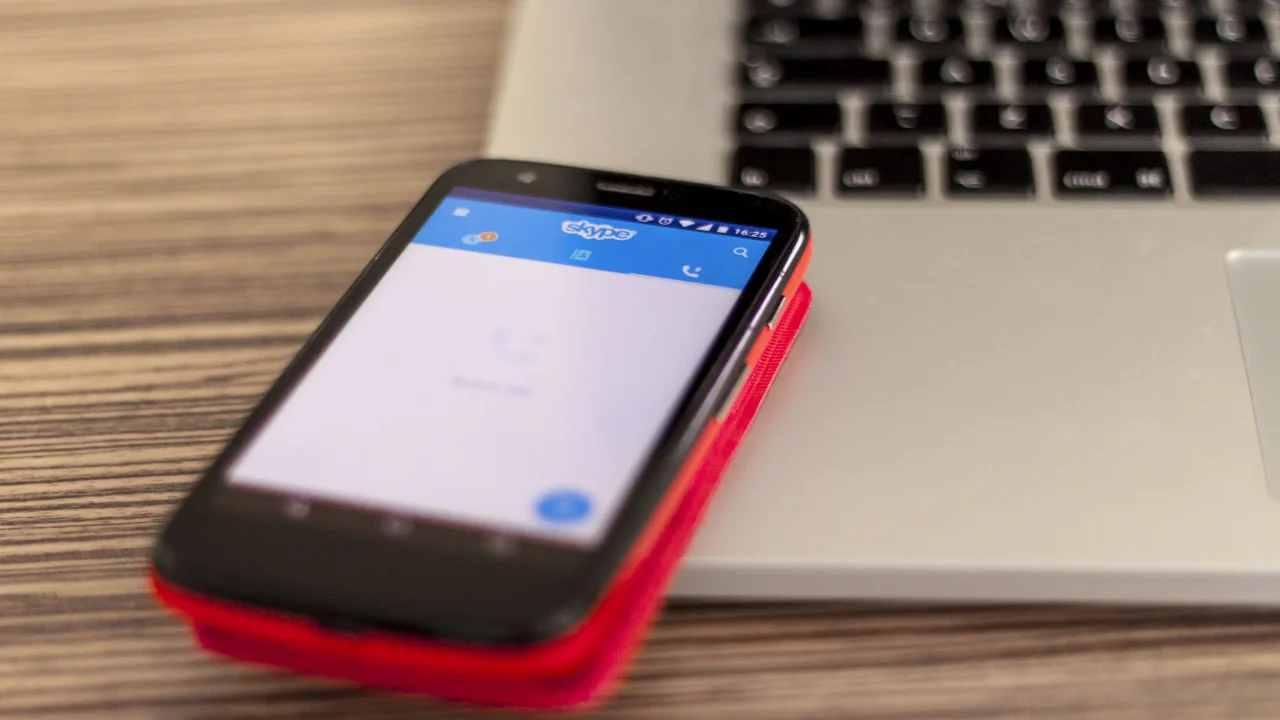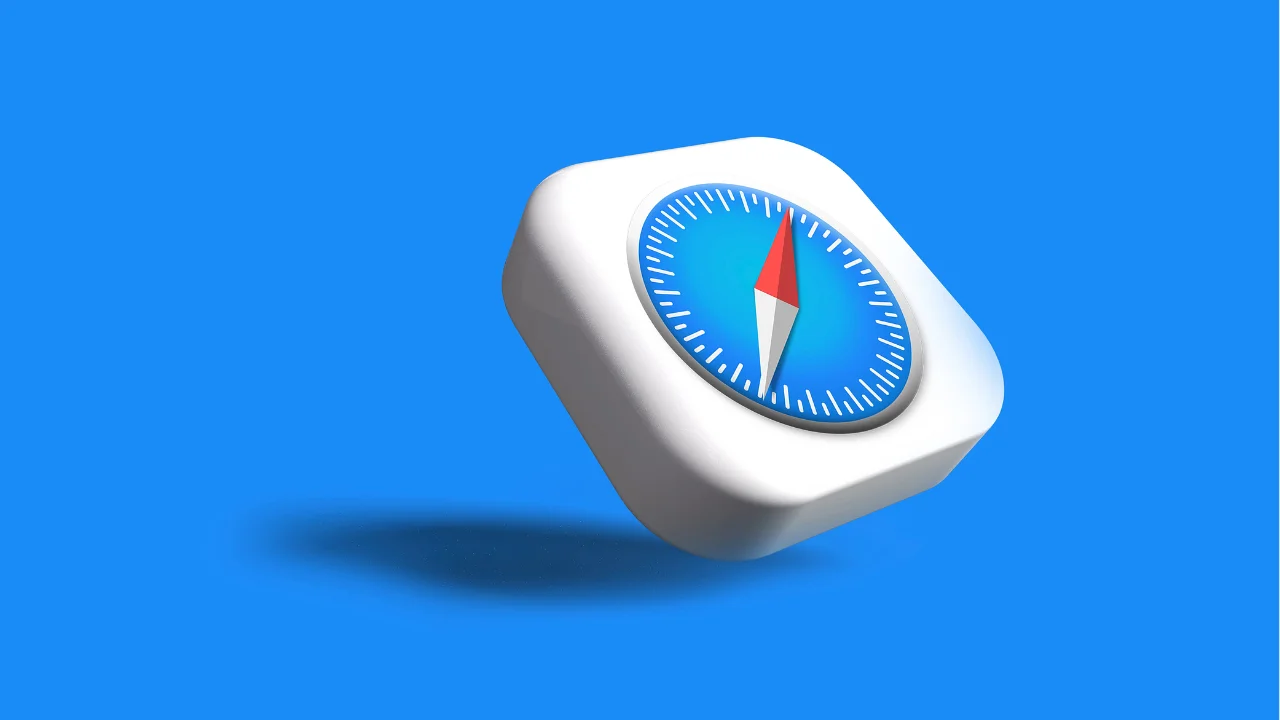Threads で「いいね!」した投稿を確認する方法を知っておくと、「いいね!」した投稿にもう一度アクセスしたいときに非常に役立ちます。 Meta 社のソーシャル ネットワークは、短いテキストや画像を介して情報を共有するという点で、X (旧称 Twitter) と非常によく似たフットプリントを持っています。その手軽さから、インターネット ユーザーの間でその人気はますます高まっています。
今日の記事では、Threads で気に入った出版物を表示する方法を段階的に説明します。これにより、オンラインで過ごした楽しい時間を思い出したり、面白いミームで楽しんだり、面白いと思ったものを誰かに見せたりすることができます。携帯電話でもコンピューターでも、これからは「いいね!」履歴にアクセスするために必要なすべてがわかります。
携帯電話で「いいね!」した投稿を確認する方法
携帯電話で Threads を使用している人にとって、対話履歴へのアクセスは簡単で実用的な作業です。最初のステップは、アプリケーション内でプロフィールを開くことです。次に、画面の右上隅にある 2 本の水平線のアイコンを見つけます。それをタップすると、ソーシャルネットワーク設定に移動します。
設定内で、「いいね!」オプションを検索して選択するだけです。このタブを使用すると、Threads で気に入った出版物をすべて表示できます。このプロセスは非常に直感的で、Android デバイスでも iOS デバイスでも同様に機能し、素早く簡単にアクセスできます。 最近のやり取り.
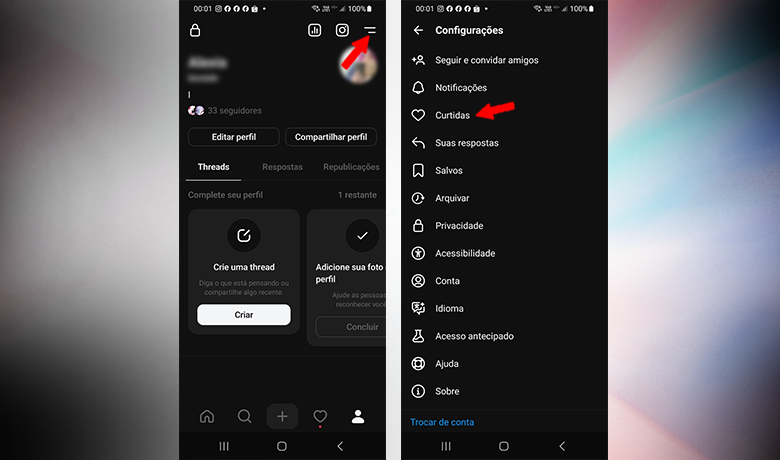
この機能を使用すると、注意を引いた投稿や何らかの形で重要な投稿を再訪するのがはるかに簡単になります。面白いミームから他のユーザーが共有した感想文まで、Threads で気に入った出版物が 1 か所に整理され、それらの瞬間を簡単に取得できるようになります。
PCで「いいね!」した投稿を確認する方法
コンピュータ上の Threads で気に入った出版物にアクセスするプロセスも同様にシンプルで簡単です。まず、PC ブラウザーからプラットフォームの公式 Web サイト、threads.net を開きます。プロンプトが表示されたら、Instagram アカウントの詳細を使用してログインして続行します。
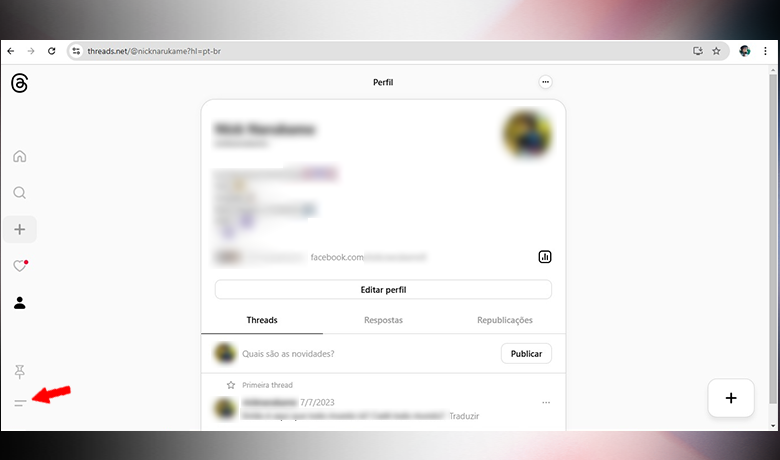
入力したら、画面上部の「ピン」のような形のボタンを探してください。このボタンからフィード選択メニューにアクセスできます。それをクリックすると、いくつかのオプションが表示されるので、「いいね!」タブを選択する必要があります。これにより、あなたが気に入ったすべての出版物が スレッド 閲覧可能になります。
この機能は、デスクトップ上で閲覧することを好む人、またはプラットフォーム上で行われた対話を実際的な方法で再確認したい人にとって特に便利です。さらに、このツールはモバイル バージョンと同じレベルの使いやすさを維持し、使用するデバイスに関係なく、ユーザー エクスペリエンスが流動的であることを保証します。
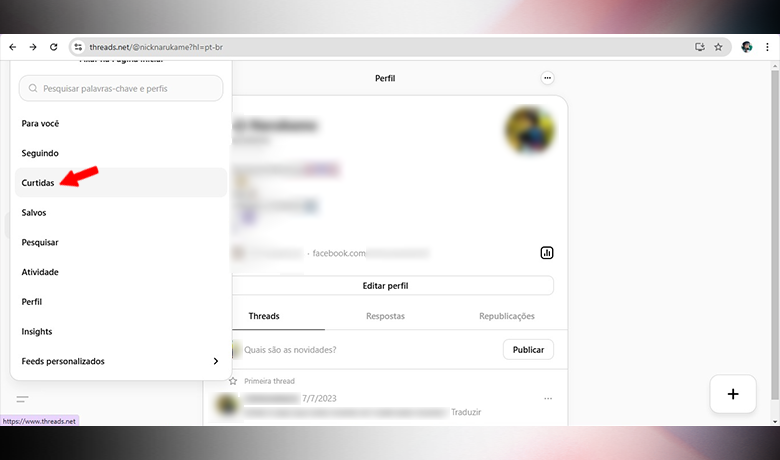
わずか数ステップで、注目を集めたコンテンツを思い出したり、再度共有したい特定の投稿を見つけたりすることができます。 Threads で気に入った出版物はよく整理されており、携帯電話でもコンピューターでも簡単にアクセスできます。
結論
Threads で気に入った投稿にアクセスする方法がわかったので、重要なコンテンツや楽しいコンテンツに簡単にアクセスできるようになりました。携帯電話でもコンピュータでも、このプロセスは簡単かつ迅速です。この機会にプラットフォーム上の特別な瞬間を探索し、記憶に残してください。アプリといえば、こちらも見てみてはいかがでしょうか スレッドで誰かをブロックする方法?きっと興味を持っていただけると思います!
役に立つかもしれない質問
Threads で自分の出版物に対して受け取った「いいね!」を確認するにはどうすればよいですか?
Threads で気に入った出版物を表示するには、アプリケーションを開き、右下隅にある人形アイコンをタップしてプロフィールにアクセスし、右上隅にある 2 本の小さな線をクリックして、「お気に入り」オプションを選択します。
Threads で私のプロフィールを誰が閲覧したかを知ることはできますか?
現時点では、Threads であなたのプロフィールに誰がアクセスしたかを知る方法はありません。
Threads 上の他の人の投稿に付けられたコメントにアクセスするにはどうすればよいですか?
コメントにアクセスするには、投稿の右側をタップするだけです。